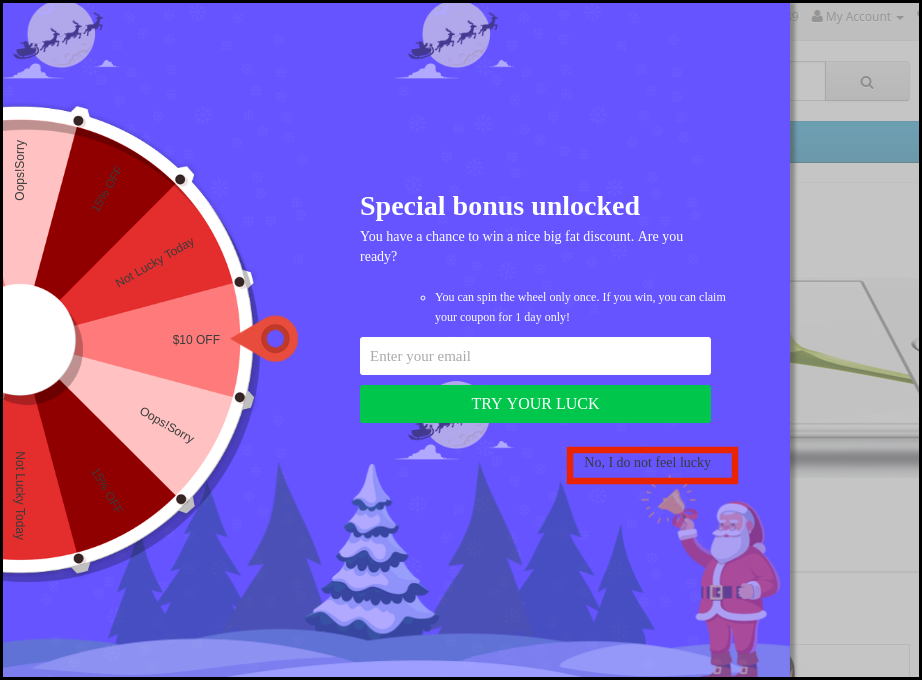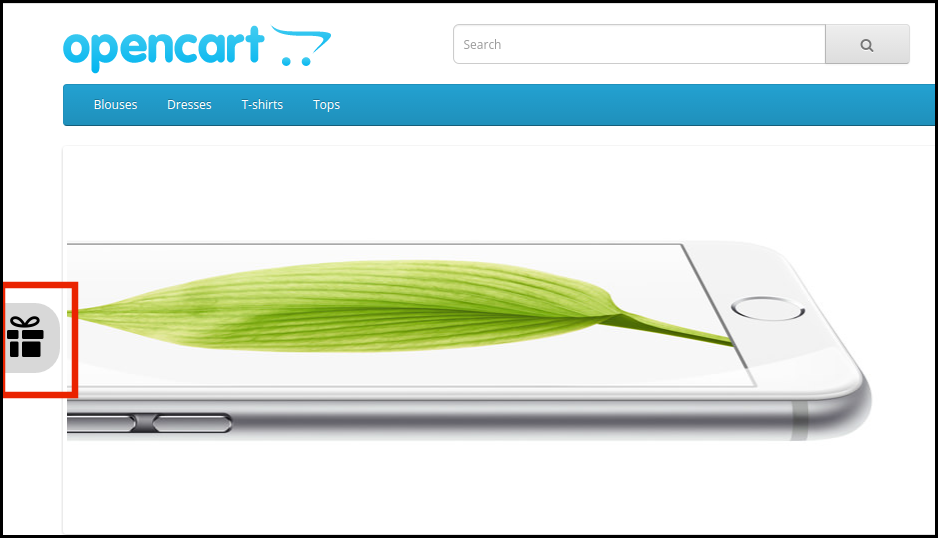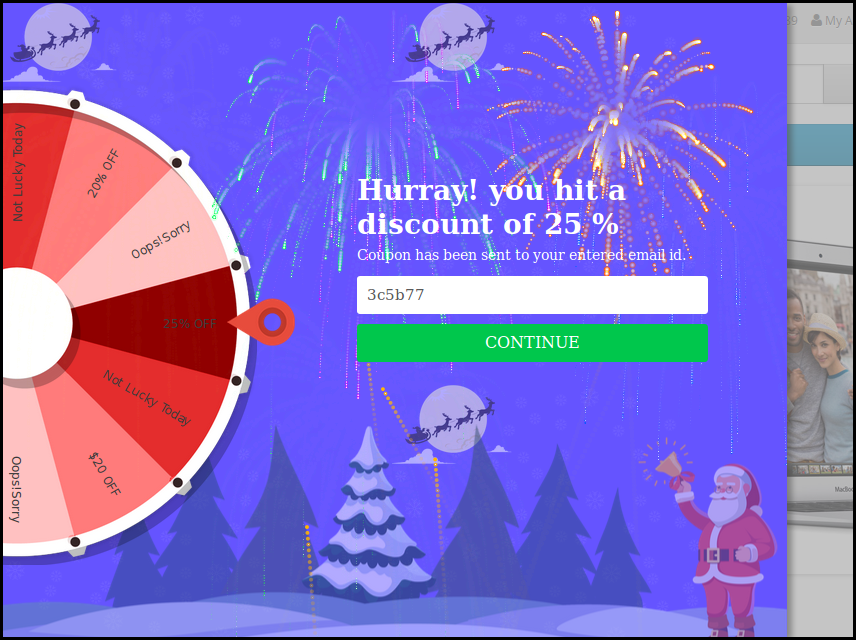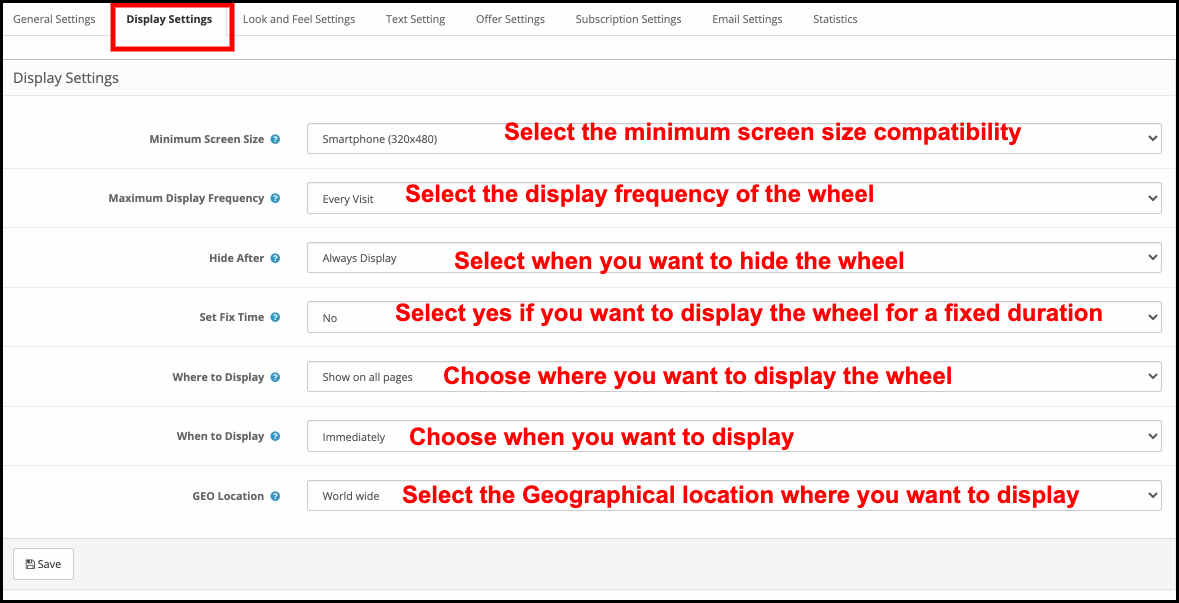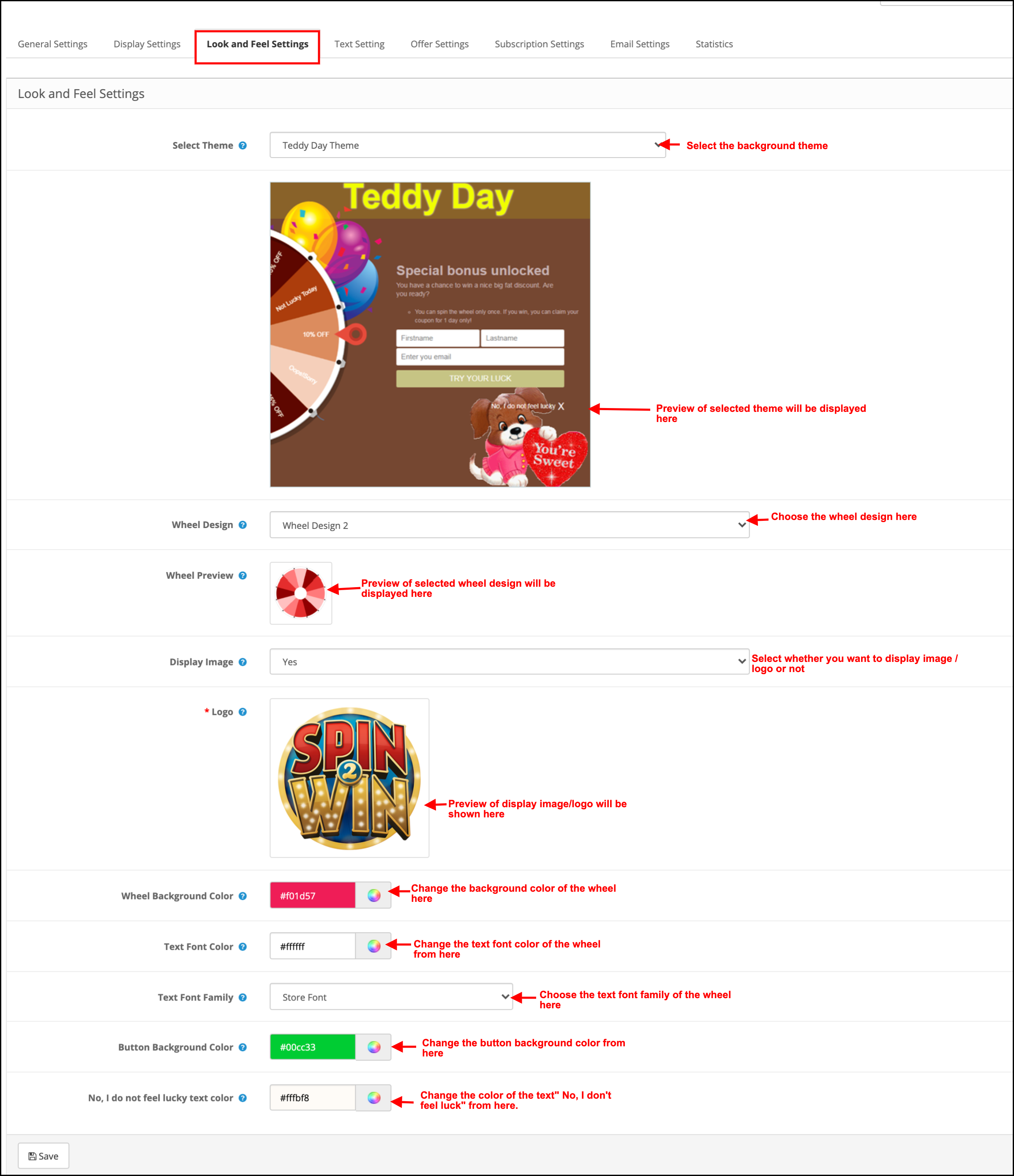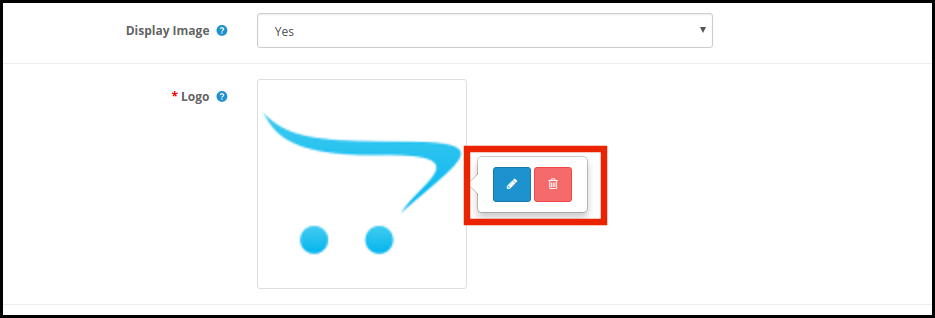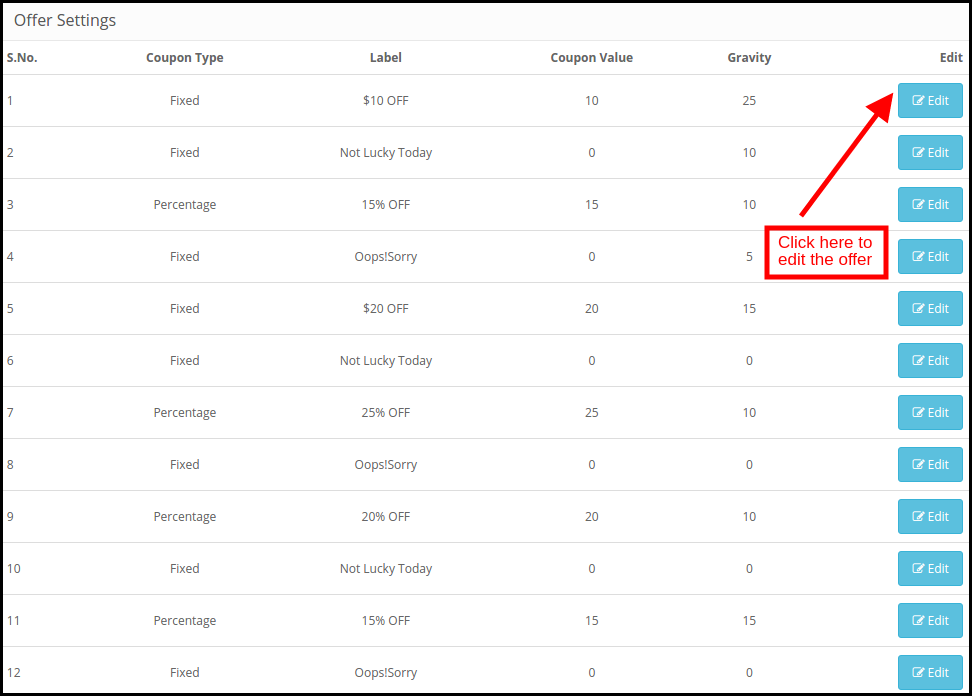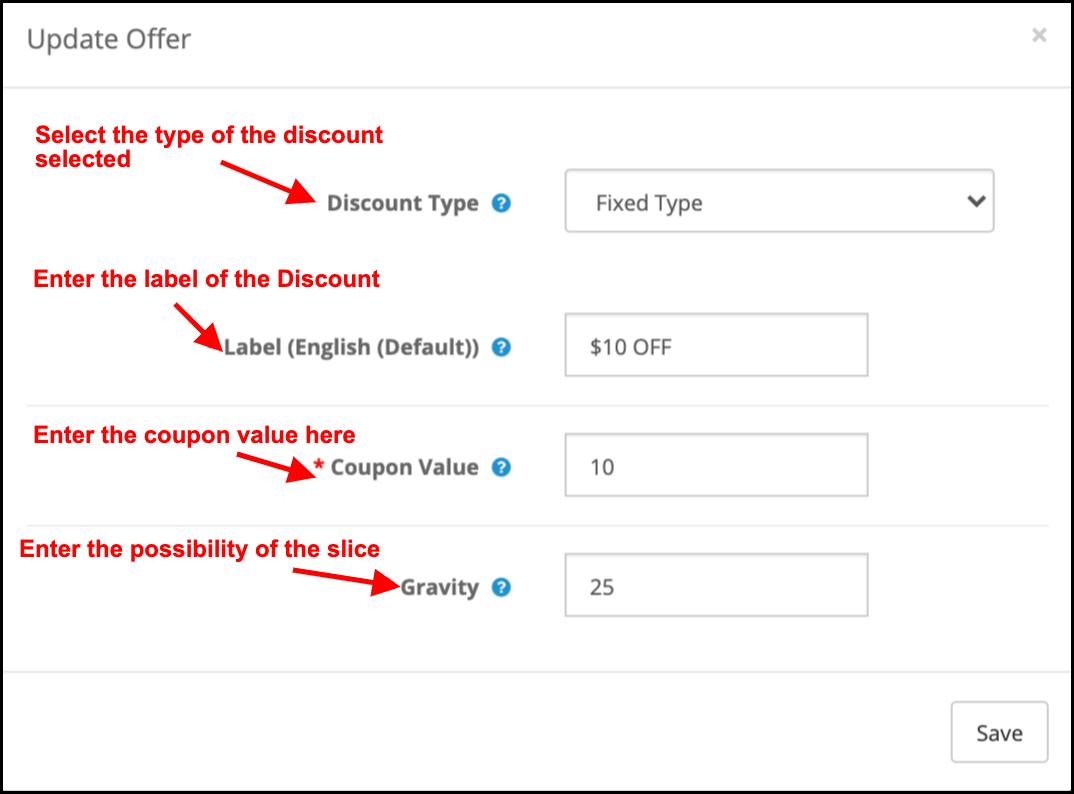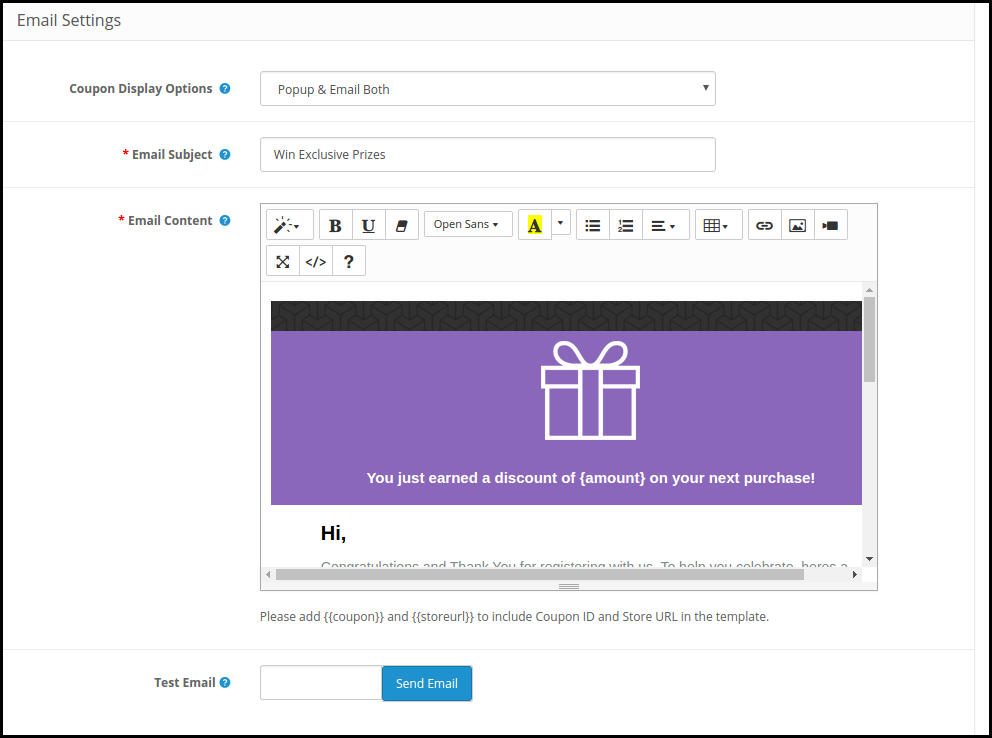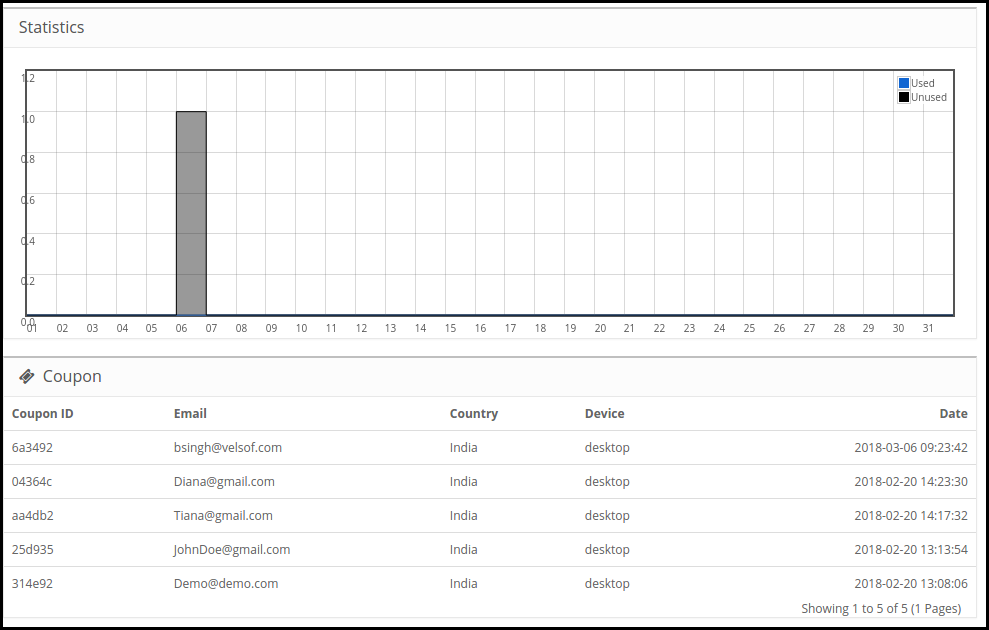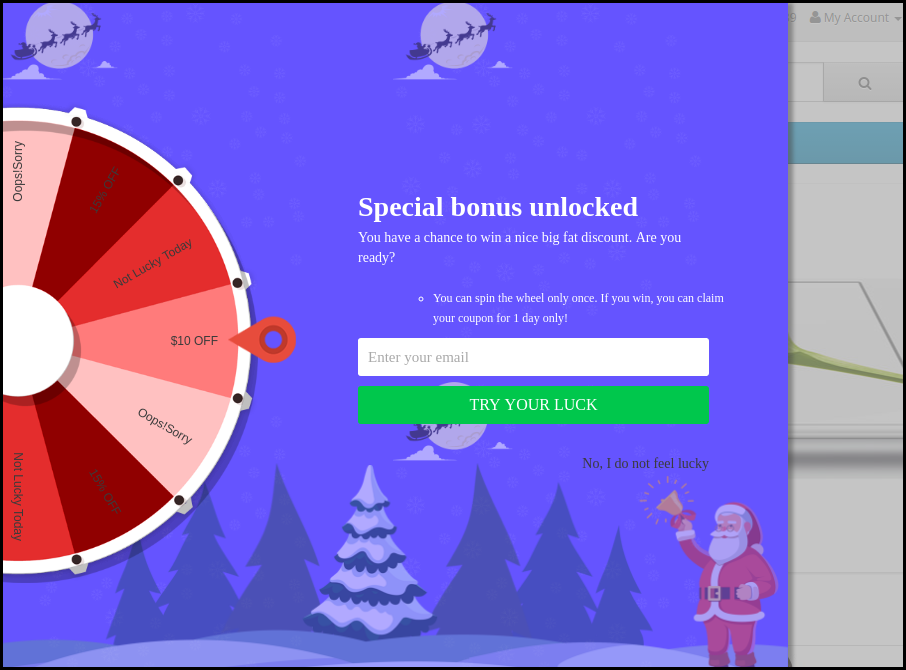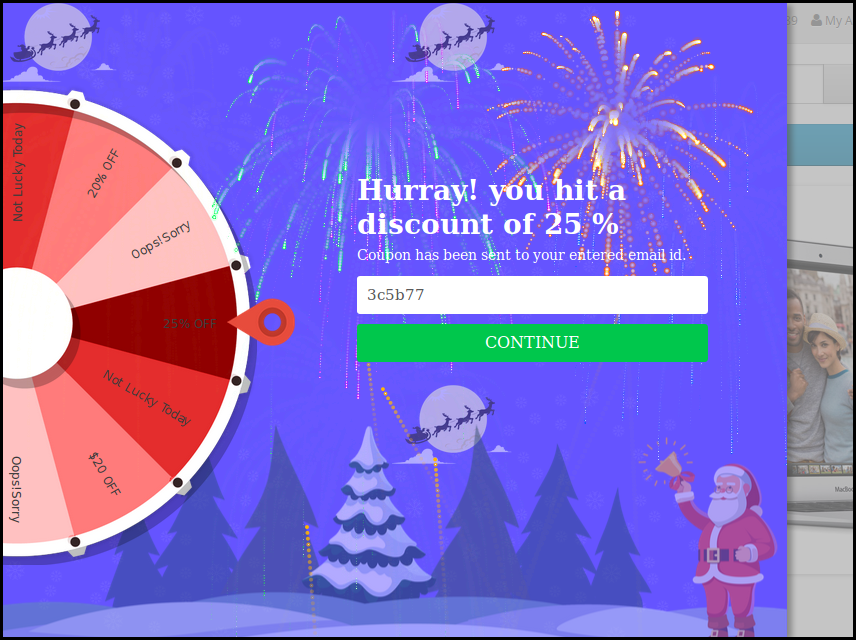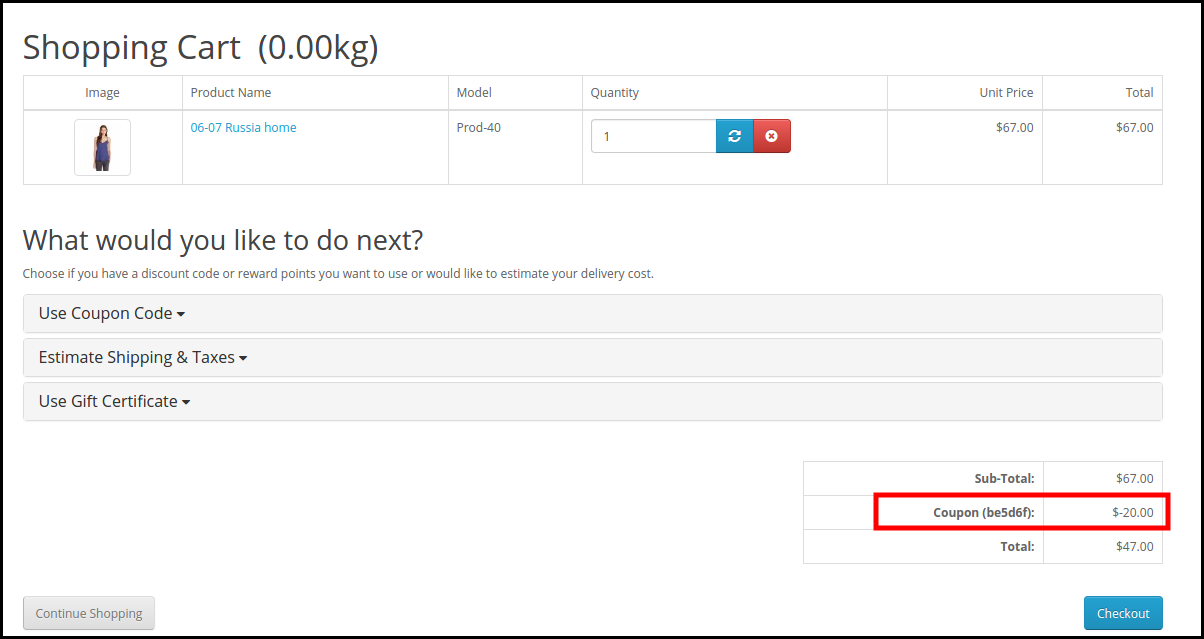1.0 Wprowadzenie
Rozszerzenie OpenCart Spin and Win pozwól administratorowi sklepu OpenCart na włączenie zgrywalizowanego wyskakującego okienka w interfejsie strony internetowej. Interaktywny wyskakujący moduł OpenCart to jeden ze sposobów na zapomnienie o irytującym wyskakującym okienku subskrypcji, które oferuje 10% zniżki w zamian za identyfikator e-mail klientów. Zamiast tego moduł OpenCart Spin and Win Exit Popup firmy Knowband dodaje zabawny sposób zbierania identyfikatorów e-mail klientów. Klienci są zobowiązani do podania swoich identyfikatorów e-mail i zakręcenia kołem, aby wygrać prezenty lub zniżki. Wydaje się, że Wheelio to prawdziwy sposób na duże wygrane i okazja. Wyskakujące okienko OpenCart Exit oferuje “ zabawne podejście ” do zwiększenia zaangażowania użytkowników.Dlatego też zgrywalizowane podejście wtyczki OpenCart Spin and Win jest lepszym sposobem dla administratora sklepu na zaoferowanie pożądanej zniżki i zebranie danych osobowych sklepu goście.
1.1 Korzyści oferowane przez moduł OpenCart Spin and Win:
- Rozszerzenie OpenCart Spin and Win może pomóc administratorowi sklepu zebrać identyfikatory e-mail klientów bez irytowania ich tradycyjnymi wyskakującymi okienkami.
- Wtyczkę OpenCart Spin and Win można skonfigurować tak, aby wyświetlała koło obrotowe przy wejściu, wyjściu klientów lub w dowolnym miejscu na stronie.
- Moduł OpenCart Spin and Win autorstwa Knowband jest łatwy do zrozumienia i użycia. Żadna wiedza techniczna nie jest wymagana, aby umieścić to zgrywalizowane okienko w witrynie.
- Administrator może łatwo zmienić wygląd i styl obrotu OpenCart i wygrać wyskakujące okienko zamiaru wyjścia.
- OpenCart Spin and Win oferuje różne eleganckie motywy i projekty kół do wyboru.
- Nawet lokalizację i częstotliwość wyświetlania wyskakującego okienka można zmienić z poziomu interfejsu administratora modułu wyskakującego subskrybenta OpenCart Spin i Win.
- Wtyczka OpenCart Spin and Win ma wbudowany integrator MailChimp i Constant Contact.
- Kolory tekstu, przycisków i tła można zmienić z zaplecza modułu OpenCart Spin and Win.
- Wyskakujące okienko zamiaru wyjścia OpenCart może ograniczyć współczynnik opuszczania witryny.
- Zwiększając zaangażowanie użytkowników, wyskakujące okienko wyjściowe OpenCart zwiększa szanse na konwersje.
- Administrator może ustawić czas wygaśnięcia kodów kuponów. Oferty ograniczone czasowo wyzwalają natychmiastową decyzję zakupową klientów.
Instalacja 2.0
Kup rozszerzenie OpenCart Spin and Win w sklepie Knowband. Otrzymasz następujące pliki: 1. Spakowany plik zawierający kod źródłowy modułu OpenCart Spin and Win 2. Podręcznik użytkownika wtyczki OpenCart Spin and Win. Wykonaj poniższe kroki, aby zainstalować wtyczkę OpenCart Spin and Win w sklepie OpenCart: 1. Rozpakuj spakowany plik. Otrzymasz foldery, jak pokazano na poniższym obrazku:
2. Skopiuj wszystkie pliki i foldery z pliku zip w katalogu głównym instalacji OpenCart za pomocą menedżera FTP. 3. Moduł zamiaru wyjścia OpenCart Spin and Win jest teraz zainstalowany i jest gotowy do użycia. Przejdź do Administracja -> Menu główne -> Rozszerzenia, jak pokazano na poniższym obrazku:
4. Wybierz Spin and Win z listy modułów i kliknij Edytuj przycisk.
3.0 Interfejs administratora
Rozszerzenie wyskakującego okienka zamiaru wyjścia OpenCart oferuje łatwą opcję dostosowywania dla administratora sklepu. Różne opcje konfiguracyjne zostały szczegółowo omówione poniżej.
Ustawienia ogólne 3.1
Ta zakładka wyskakującego okienka subskrypcji OpenCart Spin and Win umożliwia administratorowi sklepu wprowadzenie podstawowych zmian w wyskakującym okienku wyjścia.
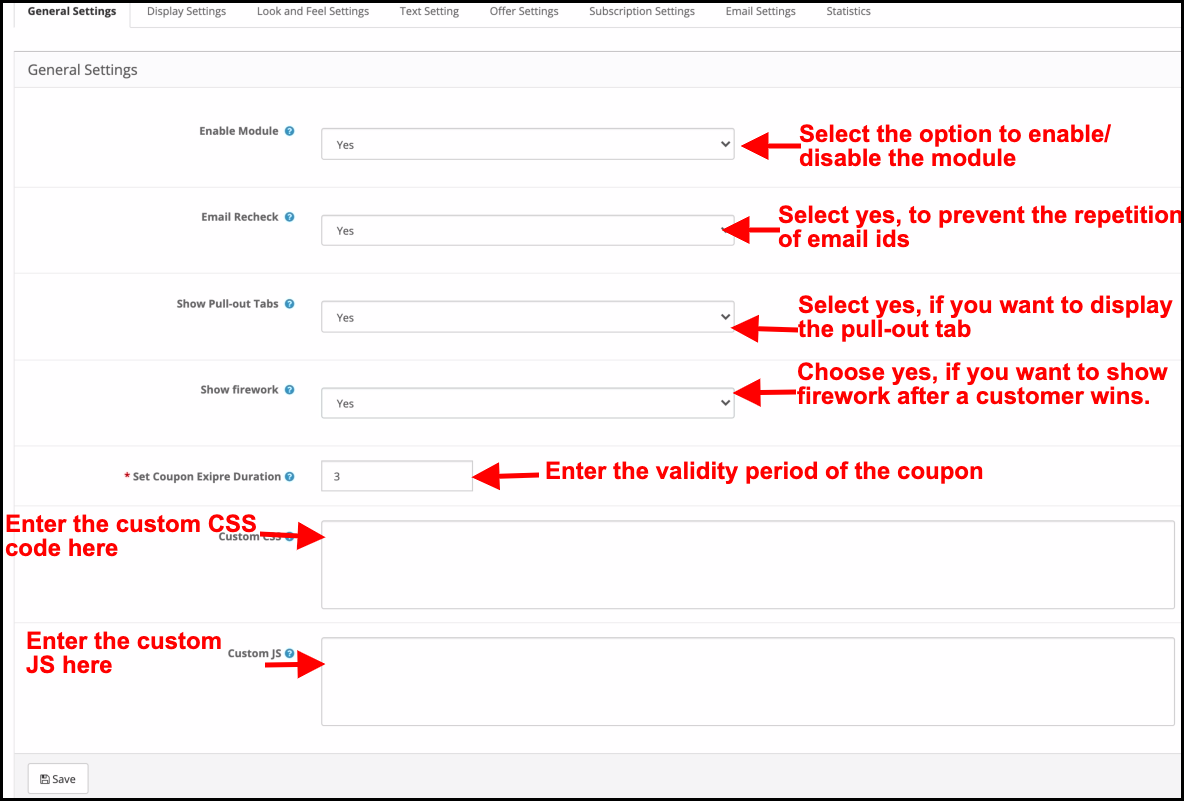
Włącz moduł: Wybierz ‘tak‘z listy rozwijanej, aby włączyć moduł OpenCart Spin and Win.
Ponowne sprawdzenie wiadomości e-mail: Jeśli ta opcja jest włączona, klienci będą mogli zakręcić kołem tylko raz za pomocą jednego identyfikatora e-mail. Ta funkcja zapobiega powtarzaniu identyfikatorów e-mail.
Pokaż wysuwane zakładki: Jeśli ta opcja jest włączona, administrator może wyświetlić wysuwaną zakładkę w przedniej części witryny. W przypadku, gdy odwiedzający sklep nie chce zakręcić kołem, może kliknąć link „Nie czuję się szczęśliwy”.
Klienci mogą przenieść koło z powrotem na ekran, klikając wysuwaną zakładkę, jak pokazano na poniższym obrazku.
Pokaż fajerwerki: Fajerwerki są wyświetlane na kole, jeśli klienci wygrywają jakąkolwiek nagrodę po zakręceniu go. Tę funkcję można wyświetlić tutaj.
Interwał wyświetlania koła: Administrator może wprowadzić interwał, po którym koło zostanie wyświetlone w interfejsie. Domyślnie jest to „0”, co oznacza, że klient będzie widział wyskakujące okienko przy każdej wizycie.
Ustaw czas wygaśnięcia kuponu: Wpisz liczbę dni, po których wygaśnie kod kuponu.
Niestandardowe CSS: Wprowadź tutaj niestandardowy kod CSS , aby wprowadzić niestandardowe zmiany.
Niestandardowy JS: Wprowadź tutaj niestandardowy kod JS, aby wprowadzić niestandardowe zmiany.
3.2 Ustawienia wyświetlania
Administrator sklepu OpenCart może zmienić ustawienia wyświetlania na tej karcie wtyczki OpenCart Spin and Win.
Minimalny rozmiar ekranu: Wybierz minimalny rozmiar ekranu, z którym chcesz, aby koło było kompatybilne. Kołowrotek działa na całym ekranie powyżej wybranego.
Maksymalna częstotliwość wyświetlania: Wybierz tutaj częstotliwość wyświetlania pokrętła.
Ukryj po: Wybierz, kiedy chcesz ukryć wyskakujące okienko tutaj.
Ustaw czas naprawy: Wybierz, czy chcesz wyświetlać koło przez określony czas, czy nie. Jeśli zostanie wybrana opcja „Tak”, administrator będzie musiał ustawić czas rozpoczęcia i zakończenia, jak pokazano poniżej:
Gdzie wyświetlić: Wybierz strony internetowe witryny, w której chcesz wyświetlać wyskakujące okienko. Wyskakujące okienko zamiaru wyjścia OpenCart można umieścić przy wejściu lub wyjściu odwiedzających sklep.
Gdy do Display: Wybierz “ moment ”, w którym chcesz, aby wyświetlić zakręt i wygrać opcję.Popup.Nagroda może zostać wyświetlona natychmiast, gdy użytkownik odwiedza sklep, po kilku sekundach wizyty lub o czasie wyjścia lub po przewinięciu o pewien procent.
- Przypadek I: Jeśli wybrano opcję „When Scroll Down%” (Po wybraniu opcji Scroll Down%) następnie administrator musi wprowadzić procent przewijania, po czym chce wyświetlić wyskakujące okienko we wspomnianym polu.
- Przypadek II: „Jeśli” Po czasie (sekundach) ” jest zaznaczone, administrator musi wprowadzić czas w sekundach , po którym chce wyświetlić wyskakujące okienko we wspomnianym polu.
Lokalizacja geograficzna: Wybierz geolokalizację, w której chcesz wyświetlić pokrętło. Jeśli wybrano opcję Cały świat, będzie on wyświetlany we wszystkich miejscach, w których działa witryna.
3.3 Ustawienia wyglądu i stylu
Administrator ma możliwość zmiany wyglądu i stylu spinu z tej zakładki wyskakującego okienka zamiaru wyjścia OpenCart.
Wybierz motyw: Wyskakujące okienko subskrypcji OpenCart zawiera wiele motywów tła do wyboru. Administrator może wybrać żądany motyw w zależności od różnych okazji, takich jak Boże Narodzenie, Halloween, Święto Dziękczynienia, Czarny piątek itp. Podgląd wybranego motywu pojawi się poniżej below zakładki wybranego motywu , aby zobaczyć, jak będzie on wyglądał na interfejsie użytkownika. sklep.
Konstrukcja kół: Wyskakujące okienko subskrypcji zamiaru wyjścia OpenCart oferuje nawet wstępnie zaprojektowane koła obrotowe. Administrator może wybrać ten, który pasuje do interfejsu użytkownika witryny.
Podgląd koła: Administrator może tutaj wyświetlić podgląd wybranego projektu koła.
Wyświetlać obraz: Administrator ma możliwość wyświetlenia obrazu lub logo na kierownicy. Jeśli wybrano opcję „Tak”, administrator ma możliwość wyboru obrazu, który ma być wyświetlany, jak pokazano poniżej:
Administrator może zmienić lub usunąć obraz, klikając odpowiednie przyciski.
Kolor tła koła: Wybierz tutaj kolor tła koła.
Kolor czcionki tekstu: Wybierz kolor czcionki tekstu wyświetlanego na kole.
Rodzina czcionek tekstu: Wybrano rodzinę czcionek tekstu wyświetlaną na kole.
Kolor tła przycisku: Kolor przycisków wyświetlanych na kole można wybrać z karty kolorów.
Nie, nie czuję się szczęśliwy Kolor: Zmień tutaj kolor linku „Nie, nie czuję się szczęśliwy”.
3.4 Ustawienia tekstu
Wszystkie teksty wyświetlane na przednim końcu koła obrotowego można zmienić na karcie Ustawienia tekstu modułu obracania i wygrywania OpenCart. Administrator sklepu może edytować tekst tytułu, tekst podtytułu i zasady.
3.5 Ustawienia oferty
Administrator może edytować wycinki koła z tej zakładki wtyczki OpenCart Spin and Win.
Typ kuponu: Określa rodzaj oferowanego kuponu. Administrator może zaoferować zniżkę stałą lub procentową.
Nazwa Wprowadź etykietę, która będzie wyświetlana w przedniej części koła.
Wartość kuponu: Wprowadź wartość oferowanego kuponu.
Powaga: Wprowadź możliwość pojawienia się plastra, gdy koło jest obracane. Aby edytować wycinek rabatu, kliknij przycisk Edytuj, jak pokazano na powyższym obrazku.
3.6 Subskrypcja Ustawienia
Integrator OpenCart email mailChimp i Stały Contact integrator Poczta ID przechwycone przez Otwarty koszyk Obróć i przedłużenie jest automatycznie synchronizowane z odpowiednie konto administratora sklepu .
Administrator może włączyć odpowiednie narzędzie marketingowe, wybierając Tak z listy rozwijanej. W celu nawiązania połączenia wprowadź klucz API oraz Tajny Token. Wybierz listę, a identyfikatory e-mail zostaną zsynchronizowane automatycznie.
3.7 Ustawienia poczty e-mail
Ta zakładka wyskakującego okienka subskrypcji OpenCart Spin and Win umożliwia administratorowi sklepu wysyłanie promocyjnych wiadomości e-mail do klientów.
Wyświetlanie kuponów: Wybierz, gdzie chcesz wyświetlić kupon. Administrator może wyświetlić go na kole lub wysłać e-mailem. To zależy od opcji wybranej z zaplecza wyskakującego okienka responsywnego OpenCart.
Temat emaila: Wpisz temat wiadomości e-mail, która ma zostać wysłana do klientów.
Treść wiadomości e-mail: Tutaj wprowadź treść wiadomości.
Statystyki 3.8
Raport statystyczny wygenerowanych kuponów i kuponów wykorzystanych / niewykorzystanych można wyświetlić na tej karcie wyskakującego modułu subskrypcji e-mail OpenCart.
4.0 Interfejs witryny internetowej
Wyskakujące koło obrotowe zostanie wyświetlone w interfejsie strony, jak pokazano na poniższym obrazku.
Kiedy klient wygrywa nagrodę po obróceniu koła , konupon zostanie wygenerowany , jak pokazano poniżej:
“ Klient ” może odebrać kupon , klikając Kontynuuj . Ten kod kuponu może być użyty na stronie kasowej, aby uzyskać wygraną.
Zastrzeżenie: W przypadku, gdy wyskakujące okienko koła „Spin and Win” nie wyświetla się z przodu, prosimy o wyczyszczenie pamięci podręcznej lub usunięcie plików cookie. Czasami pliki cookie uniemożliwiają wyświetlanie wyskakującego okienka z przodu.